Traceer je stappen met slechts een iPhone of Android-telefoon

Je hebt geen smartwatch, fitnessband of stappenteller nodig om je stappen te volgen. Je telefoon kan bijhouden hoeveel stappen je neemt en hoe ver je helemaal zelf loopt, ervan uitgaande dat je het gewoon met je in je zak draagt.
Natuurlijk, fitness-trackers hebben veel handige functies, maar als alles wat je wilt de basismateriaal, met uw telefoon kunt u die dingen volgen zonder dat u een ander apparaat hoeft te dragen en opladen. Het is ingebouwd in de Apple Health-app op iPhones en de Google Fit-app op Android-telefoons.
Step Tracking werkt het beste op nieuwere telefoons
Dit is mogelijk dankzij de bewegingssensoren met een laag vermogen die zijn opgenomen in moderne smartphones. Dat is waarom het alleen mogelijk is met de iPhone 5s en nieuwer - oudere iPhones hebben deze functie niet. Als je je iPhone bij je hebt, kan deze bijhouden hoe je beweegt en bepalen hoeveel stappen je neemt, hoe ver je loopt of rent en hoeveel trappen je beklimt.
Aan de Android-kant, het is een beetje ingewikkelder. Google Fit zal proberen te werken, zelfs op oudere Android-telefoons, maar het werkt het meest accuraat - en met de minste batterijverbruik - op nieuwere telefoons met deze sensoren met een laag vermogen. Zoals een Google Fit-technicus uitlegde op StackOverflow:
We ondervragen periodiek de accelerometer en gebruiken machinaal leren en heuristieken om de activiteit en de duur correct te identificeren. Voor apparaten met hardware-stappentellers gebruiken we deze stappentellers om het aantal stappen te controleren. Voor oudere apparaten gebruiken we de gedetecteerde activiteit om het juiste aantal stappen te voorspellen.
Dus als u een nieuwe telefoon heeft met een sensor die lijkt op die van de nieuwe iPhone, zou deze ook moeten werken. Als u een oudere telefoon heeft, gebruikt deze gegevens van andere sensoren om te raden hoeveel stappen u hebt ondernomen en deze is mogelijk niet zo nauwkeurig.
Apple Health op iPhones
VERWANTAARD: Wat u doet Kan doen met de app van uw iPhone-app
Om toegang te krijgen tot deze informatie, tikt u eenvoudig op het pictogram "Gezondheid" op uw startscherm. Het dashboard wordt standaard weergegeven met de kaarten "Stappen", "Lopen + Running Distance" en "Flights Climbed". Je kunt op de kaarten "Dag", "Week", "Maand" en "Jaar" tikken om te zien hoeveel stappen je hebt genomen, hoe ver je hebt gelopen en gerend en hoeveel trappen je hebt beklommen. , compleet met gemiddelden. U kunt gemakkelijk zien hoe actief u bent geweest en hoe dit in de loop van de tijd is gewijzigd, compleet met uw actiefste en minst actieve dagen.
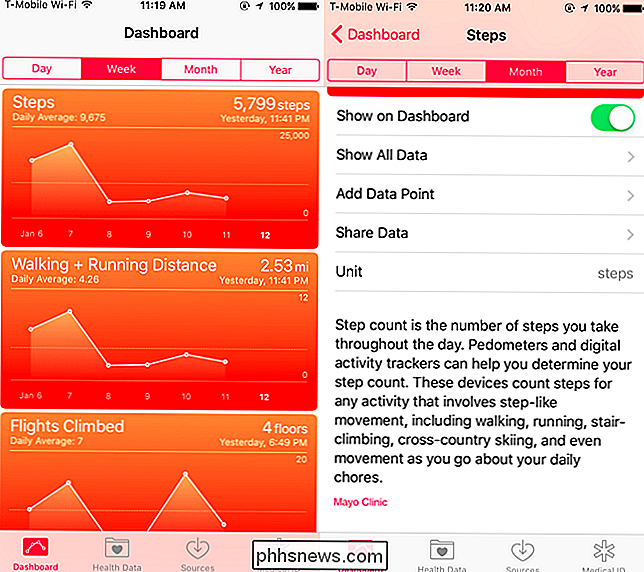
Google Fit op Android-telefoons
Google Fit is de concurrent van Google voor Apple Health en is inbegrepen op sommige nieuwe Android-telefoons. Je kunt het nog steeds installeren vanuit Google Play op oudere telefoons, maar zoals we eerder al hebben vermeld, werkt het beter op nieuwere telefoons met de juiste hardware voor het bijhouden van bewegingen.
Installeer Google Fit van Google Play als dit nog niet is begonnen. al geïnstalleerd ... Start vervolgens de app "Fit" op uw Android-telefoon.
U moet Google Fit instellen, inclusief toegang geven tot de sensoren die u nodig hebt om uw stappentelling te controleren. Nadat je dit hebt gedaan, open je de Google Fit-app en veeg je rond om te zien hoeveel stappen je hebt genomen en andere fitnessgegevens, zoals een schatting van het aantal calorieën dat je hebt gebrand.
Deze informatie is gebonden naar uw Google-account, zodat u het ook op Google Fit op internet kunt openen.
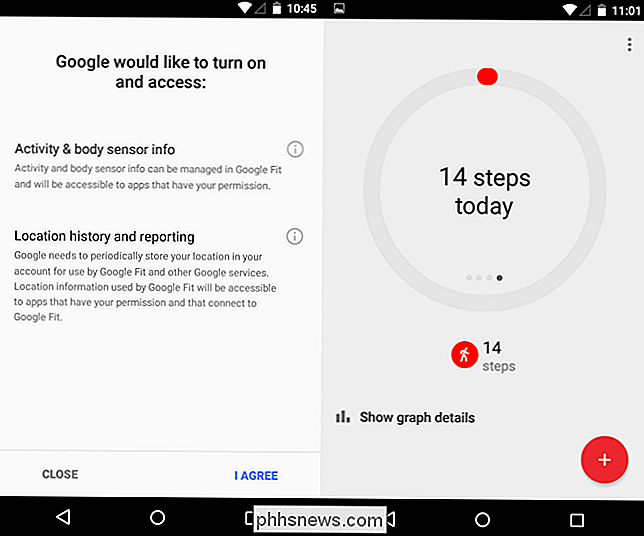
Zowel de Apple Health- als Google Fit-apps zijn dezelfde apps die u zou gebruiken als u een Apple Watch, Android Wear-horloge of een andere had fitness-tracking apparaat dat is geïntegreerd met deze platforms. Toegewijde horloges en apparaten voor fitness volgen kunnen mogelijk meer gegevens verstrekken aan deze gezondheids- en fitness-apps, maar je telefoon kan enkele basisbeginselen bieden.
Vergeet niet om je telefoon mee te nemen! Het gebruik van een "wearable" is effectief, omdat u hem altijd de hele dag op hebt staan, terwijl u uw telefoon ergens kunt laten zitten terwijl u rondloopt in plaats van hem in uw zak te houden. Als je dat doet, zal het uiteindelijk het aantal stappen en de afstand die je hebt afgelegd onderschatten. Je kunt een flink aantal stappen zetten terwijl je gewoon door het huis of op kantoor loopt, en je hebt je telefoon nodig om die op te sporen.

Het lint snel weergeven of verbergen in Office 2013
Het lint in Microsoft Office-toepassingen biedt een eenvoudige manier om functies te openen, maar neemt veel ruimte in beslag op het scherm. Als u de beschikbare ruimte voor uw documenten wilt maximaliseren, kunt u het lint eenvoudig op verzoek tonen en verbergen. Wanneer het lint is geminimaliseerd, worden alleen de namen van de tabbladen weergegeven.

Hoe u Siri laat kondigen Wie belt iOS 10
Stel dat u uit wilt joggen. Je bevindt je in de zone, je hebt je oordopjes in, je luistert naar je deuntjes, je iPhone is aan je arm vastgemaakt om veilig te houden, en dan belt iemand je. Wie is het, en wat nog belangrijker is, moet je zelfs antwoorden? GERELATEERD: 26 Eigenlijk nuttige dingen die je kunt doen met Siri Het probleem voor iedereen die ooit in een dergelijke situatie is geweest, is overduidelijk.



